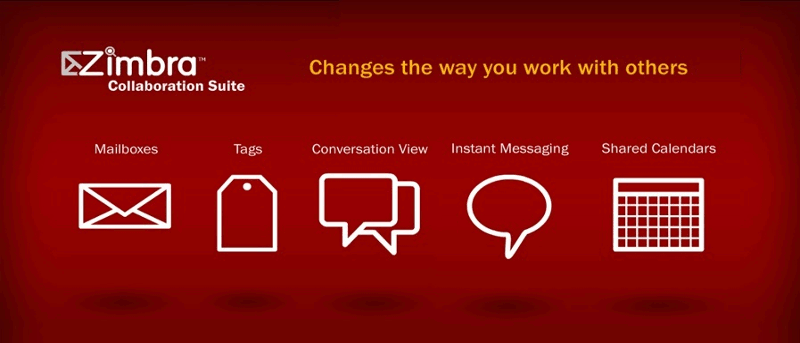Paquete de colaboración Zimbra (ZCS) es una plataforma de colaboración y comunicación de próxima generación, con la misión de responder a los desafíos que plantean los sistemas de correo heredados a las grandes organizaciones. Si bien Zimbra también ofrece soluciones alojadas, la edición de código abierto es una plataforma de correo autohospedada que conserva la mayor parte de la funcionalidad de la versión de pago.
Zimbra es…
- Multiplataforma: (Linux, Mac, Windows). Al ejecutarse desde un servidor, se puede acceder a él como una aplicación web AJAX desde la mayoría de los principales navegadores
- Innovador: la interfaz presenta la funcionalidad que generalmente se encuentra en las aplicaciones de escritorio, como la función de arrastrar y soltar o la función de búsqueda avanzada
- Seguro: Obtiene control total sobre sus cuentas y datos
- Fácil de mantener: Obtiene un control total de su instalación basado en la CLI o basado en la web
- Compatible: además del cliente web, también puede acceder a nuestros mensajes de Zimbra desde Outlook y otros clientes de correo de escritorio.
La instalación de Zimbra es sorprendentemente sencilla y puede completarse en menos de 10 minutos. Zimbra recomienda que deshabilite SELinux y cualquier firewall que se esté ejecutando antes de la instalación. La edición OpenSouce se instaló en un nuevo servidor Ubuntu 14.04.2 LTS de pila completa; la instancia para esto fue por el bien del tutorial, con todos los componentes estándar intactos.
Preparando tu sistema
Después de iniciar sesión o iniciar sesión en la instalación de su servidor Ubuntu 14.04, debe convertirse en root. En lugar de usar sues una buena idea continuar con
junto al ventajas de sudo sobre su, sudo -s no cambiará tu $HOME variable, por lo que seguirá trabajando en el directorio de inicio de su usuario.
Zimbra entrará en conflicto con postfix. Puede deshabilitarlo, pero probablemente sea mejor desinstalarlo por completo si planea usar Zimbra para enviar mensajes de todos modos.
apt-get remove postfix --purge
Ubuntu vincula sh con dash, pero el instalador de Zimbra se quejará si no encuentra bash donde lo espera. Para solucionar esto, debe apuntar sh a bash:
Configuración de la red
Necesitará una dirección IP estática, si aún no tiene una. Editando el /etc/network/interfaces archivo sería la opción más fácil.
nano /etc/network/interfaces
Cambie el archivo para incluir las siguientes líneas. Por supuesto, las direcciones deben reemplazarse de acuerdo con su propia configuración de red.
iface eth0 inet static address 192.168.56.101 netmask 255.255.255.0 gateway 192.168.56.100 dns nameservers 188.36.126.115 88.132.32.137
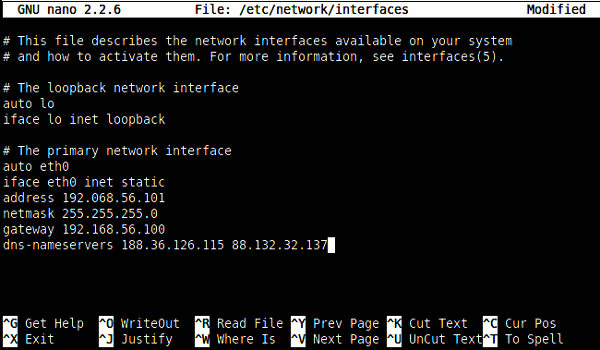
En la instalación de prueba, el nombre de host utilizado fue «ubuntu-test.com», que no es un nombre de dominio registrado. El tuyo debería ser real, si planeas usar Zimbra.
despues de correr
hostname mail.ubuntu-test.com
y especificando su propio dominio, edite el archivo /etc/hosts
Y cámbielo para incluir lo siguiente (usando su propia IP y nombre de dominio, por supuesto):
127.0.0.1 locahost.localdomain localhost 192.186.56.101 main.ubuntu-test.com
Guárdelo y reinicie los servicios de red para asegurarse de que todos los cambios surtan efecto.
/etc/init.d/networking restart
Ahora su servidor está casi preparado. Para instalar paquetes de requisitos previos, es mejor dejar que el script del instalador de Zimbra verifique lo que falta.
Obteniendo Zimbra
Puede obtener los archivos de instalación de la forma que desee desde el Página de descarga de Zimbra. En el momento de escribir este artículo, la versión OpenSource más reciente disponible era la 8.6.0 GA. Para obtenerlo desde la terminal, simplemente copie y pegue
wget https://files2.zimbra.com/downloads/8.6.0_GA/zcs-8.6.0_GA_1153.UBUNTU14_64.20141215151116.tgz
y espera a que termine la descarga. Una vez descargado, deberá descomprimir el archivo. Usando el asterisco
El comodín a continuación desempaquetará la versión de Zimbra que acaba de descargar (si es el único archivo descargado en su directorio actual), por lo que puede copiar y pegar con seguridad el siguiente comando:
Instalación de dependencias faltantes
El script de instalación de Zimbra tiene verificación de dependencia automática. Puede ejecutarlo solo para ver lo que se está perdiendo. Ingrese al directorio desempaquetado y ejecute el instalador:
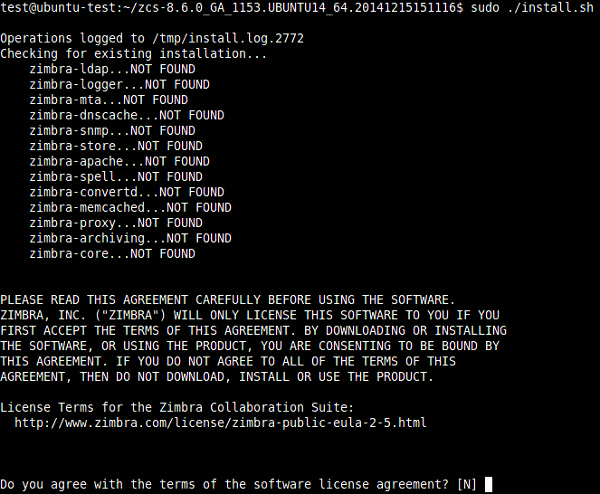
Acuerdo de licencia de Zimbra
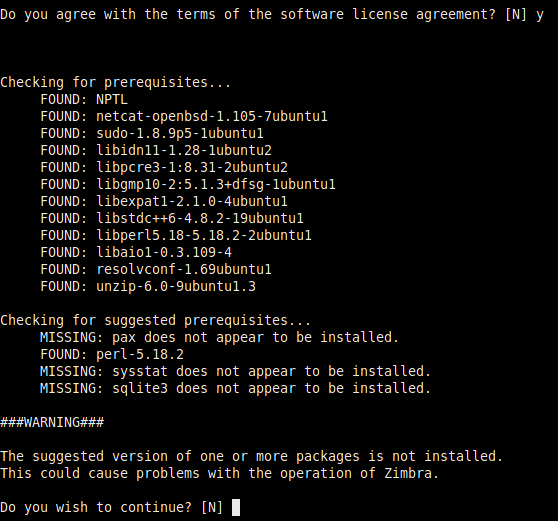
Comprobación de requisitos previos de Zimbra
apt-get install sysstat sqlite3 pax
Salga del instalador e instale todos los paquetes faltantes
Instalación de Zimbra OS Edition
Debe ejecutar el instalador de nuevo:
Después de que acepte la licencia una vez más, no se quejará ahora, sino que comenzará a construir Zimbra.
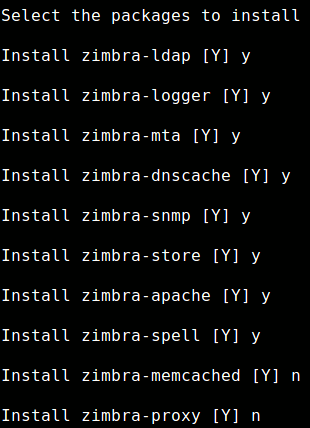
Seleccionar componentes de Zimbra Después de aceptar el diálogo «El sistema será modificado», la instalación continúa, hasta el punto de la verificación de DNS. En este punto, podría quejarse deRegistro MX (intercambio de correo)

error de registro MX
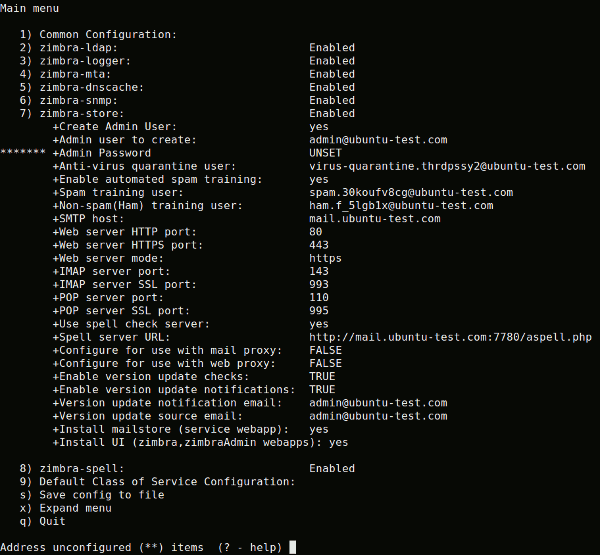
Menú principal de configuración de Zimbra
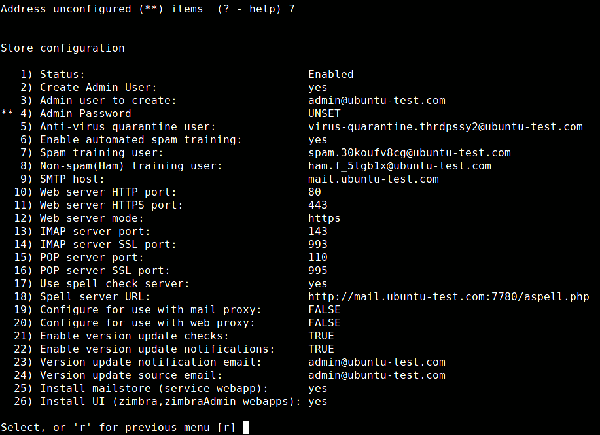
Ingresa al submenú

Contraseña generada automáticamenteNota
: Este es un punto débil de la sólida secuencia de comandos del instalador. La contraseña se escribirá sin formato en la pantalla y tampoco hay diálogo de confirmación. Ten cuidado, solo tienes una oportunidad. Lo mejor es verificar dos veces su contraseña antes de presionar Enter.
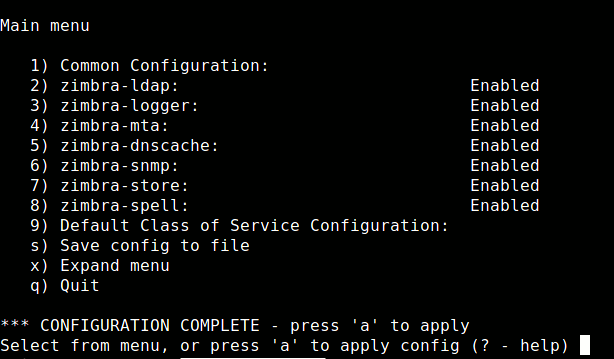
Menú principal de Zimbra cerrado
Puede elegir qué componentes se deben habilitar o deshabilitar y configurarlos uno por uno, ingresando su número. Una vez listo, presione «a» para finalizar la instalación.
Felicitaciones, si ha logrado llegar hasta aquí, acaba de instalar la edición Zimbra OS en su servidor.
Comprobando si todo funciona zimbracontrol Para asegurarse de que todo esté funcionando, verifique el estado de cada componente con el
dominio. Zimbra ha creado un nuevo usuario llamado «zimbra», al que debe cambiar a continuación, usando su
Luego inicie el monitor de estado:
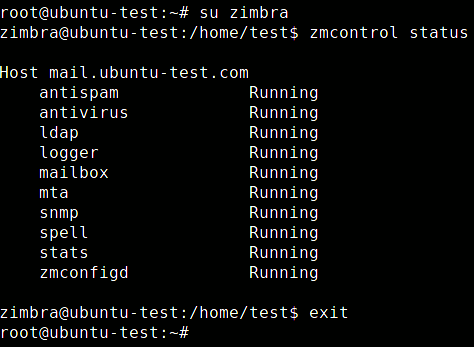
Revision final
https://192.168.56.101:7071
Para acceder a su interfaz de administración web y configurar su instalación, vaya a
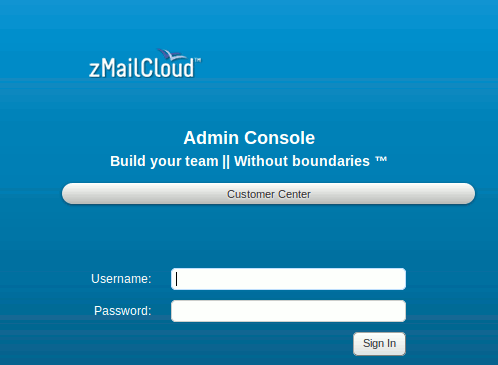
Consola de administración de zMailCloud
.